Finn ut hvordan du fikser tilkoblingen for å stoppe og forhindre etterslep
- Å ha etterslep i Rocket League er et vanlig problem forårsaket av dårlige Internett-tilkoblinger.
- Selv om det er svært mulig at Internett-leverandøren din er ansvarlig, teller også feil/problemer i oppsettet ditt.
- Finn nedenfor hvordan du løser tilkoblingsproblemer og omgår ISP-restriksjoner for bedre spilling ved hjelp av en VPN.
- Vi viser deg også hvordan du tillater Rocket League gjennom sikkerhetsappen din og hvordan du oppdaterer den.

Rocket League er et adrenalinpumpende videospill for kjøretøy som ble laget og publisert av Psyonix.
I spillet er det ubegrensede måter du kan tilpasse bilen din på, og mange arrangementer tilgjengelig for å holde deg opptatt.
Rocket League er tilgjengelig på mange plattformer, inkludert Windows, macOS, Linux, PlayStation, Nintendo Switch og Xbox one. Den har en enkeltspiller og flerspillermodus.
Problemet begynner når det er en Rocket League-lagspike som får spillet til å reagere tregere. Problemet er mest sannsynlig forårsaket av dårlig tilkobling, og vi viser deg nedenfor hvordan du fikser det.

Surf på nettet fra flere enheter med økte sikkerhetsprotokoller.
4.9/5
Få rabatten►

Få tilgang til innhold over hele verden med høyeste hastighet.
4.7/5
Få rabatten►

Koble til tusenvis av servere for vedvarende sømløs surfing.
4.6/5
Få rabatten►
Hva forårsaker etterslep i Rocket League?
➡️ Internett-tilkobling: Når Internett-leverandøren din har strupet nettverkstilkoblingen din eller du er i et område med dårlig mottak, kan du oppleve ventetid og høy ping under spilling.
➡️ En utdatert versjon av Rocket League kan også føre til at spillet ditt henger fryktelig. Operativsystemer er heller ikke utelatt.
Vær alltid på utkikk etter oppdateringer av både spillet og operativsystemet ditt, slik at du kan nyte å spille Rocket League.
✅ Forhåndssjekker
Sørg for at Internett-tilkoblingen er oppe. Hvis du kan koble til, sjekk hastigheten. Bruk et nettbasert verktøy som Speedtest av Ookla.
For spill er minimumshastighetskravet minst 3 Mbps nedlastingshastighet og 1 nedlastingshastighet, men ideelt sett bør hastighetene være over 10 Mbps.
Hvis prisene er lavere, kan du prøve å starte ruteren på nytt og koble til på nytt, og kontakte Internett-leverandøren hvis problemet vedvarer.
Hvordan fikser du Rocket League-lagspikes?
1. Avslutt oppgaver for å frigjøre båndbredde
- Søk etter på Start-menyen Windows-sikkerhet og klikk for å åpne.
- Gå til Oppgavebehandling.
- I Oppgavebehandling klikker du på applikasjoner fanen.
- Merk av i boksen ved siden av alle programmene du vil lukke, og klikk deretter Avslutt oppgaven.
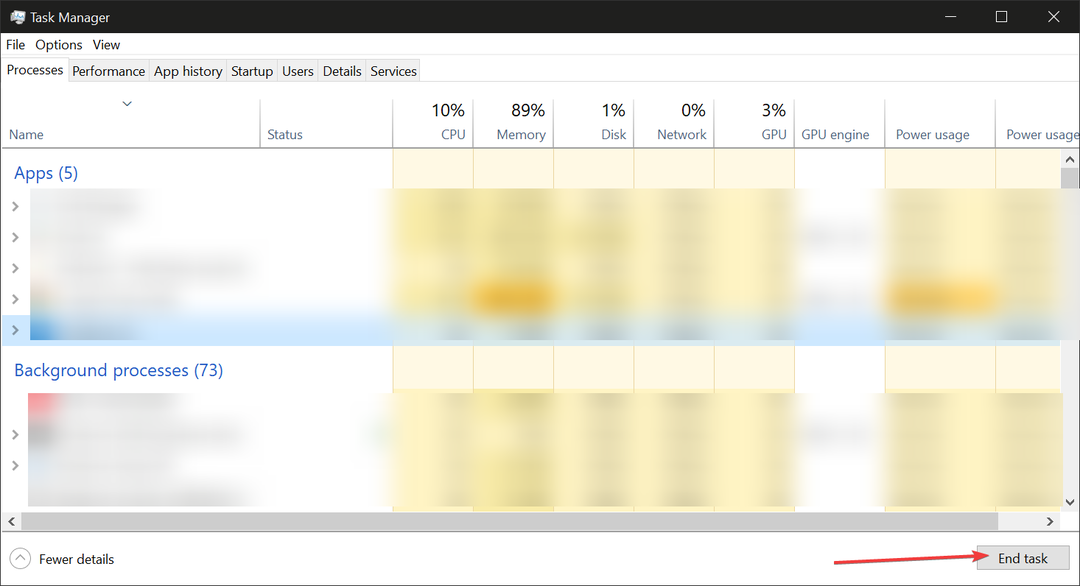
- Åpne nå Prosesser fanen. Klikk på alle programmene du vil avslutte. Klikk deretter Avslutt prosessen.
Merk: Ikke lukk System eller EXPLORER EXE. eller andre vitale prosesser/apper. Bare de som kjører i bakgrunnen uten å være nødvendige.
2. Oppdater Rocket League/last ned den nyeste versjonen
Det er enkelt å oppdatere Rocket League på konsollen din fordi hver gang det er en ny versjon, vises en oppdateringsforespørsel på konsollen din som ber deg starte oppdateringen.
Slik oppdaterer du Rocket League på PC-en din:
- Logg inn på din Steam-konto.
- Finne Rocket League i biblioteket ditt.
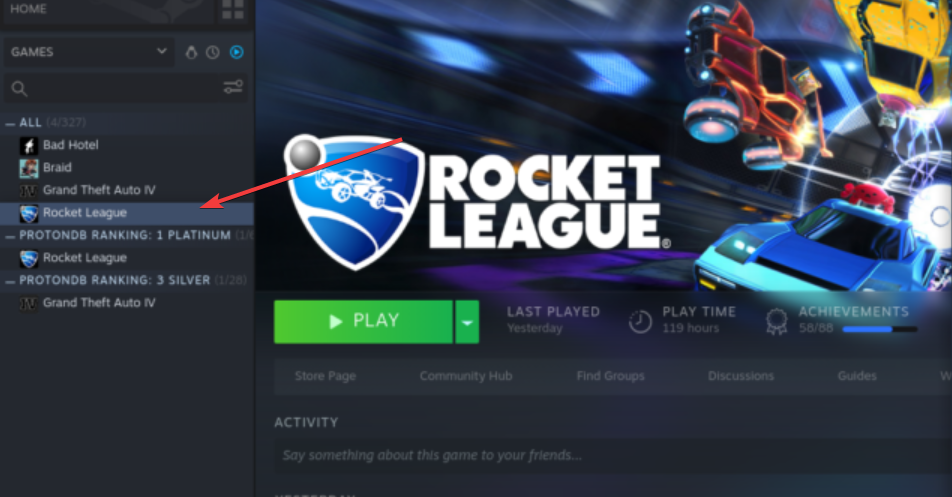
- Hvis det er noen tilgjengelig oppdatering, vil du se en melding som sier Installer den nyeste Rocket League-oppdateringen.
- Klikk på meldingen for å begynne å oppdatere spillet.
- Når du er ferdig, start enheten på nytt.
Hvis du ikke vil oppdatere spillet, kan du like godt laste ned en ny versjon. Husk å avinstallere den gamle versjonen først.
3. Bruk en VPN for spill
En VPN er et kraftig verktøy for spillere fordi du kan oppnå en rask og stabil nettverkstilkobling når du bruker den når du spiller. En av beste VPN-er for Rocket League er ExpressVPN, takket være sine raske servere.
- Få et ExpressVPN-abonnement og last ned appen til enheten din.
- Følg installasjonsveiviseren for å installer VPN på enheten din.
-
Logg Inn med din aktiviseringskode.
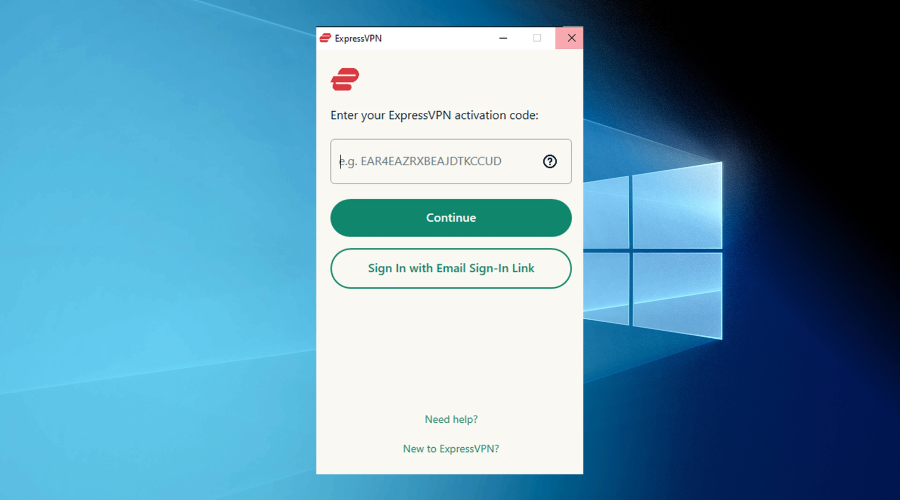
-
Slå på VPN og koble til en hvilken som helst server nær deg.
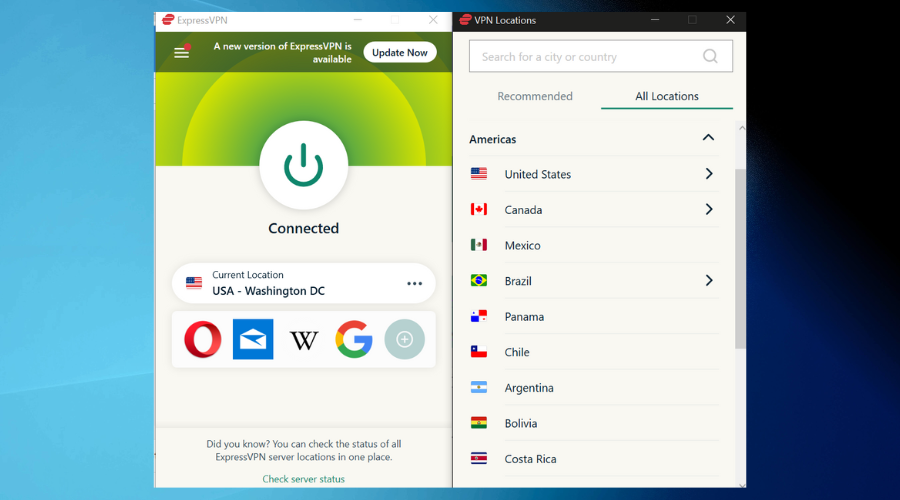
- Start Rocket League og spille.
Det er best å koble til en server nær deg fordi dataene kan reise mye raskere og minimere risikoen for å bli forsinket.
I tillegg til å gi deg optimal nettverksytelse, beskytter en VPN deg mot DDoS-angrep som er vanlige i spillområdet og kan også hjelpe med pakketap i Rocket League.
Den krypterer også IP-adressen din slik at Internett-leverandøren ikke kan overvåke deg. På denne måten er du trygg mot at Internett-leverandøren din forstyrrer spillet ditt ved å begrense båndbredden.

ExpressVPN
Koble til ExpressVPN for å fikse etterslep og høy ping i Rocket League og spill uten begrensninger!4. Tillat Rocket League gjennom brannmuren
Brannmuren din kan forstyrre Rocket League hvis du ikke har tillatt spillet på brannmurinnstillingene og dermed føre til at spillet forsinker.
For å få spillet gjennom brannmuren (hvis du bruker Windows),
- På Start-menyen, søk etter Windows-sikkerhet.
- Gå til Brannmur og nettverksbeskyttelse.
- Plukke ut Tillat en app gjennom brannmuren.

- Klikk på Endre innstillinger knapp.
- Merk av i boksen ved siden av Rocket League for å tillate det gjennom enten et offentlig eller privat nettverk.
- Klikk Ok.
Hvis du ikke finner Rocket League på listen, klikk på Tillat en annen app knappen for å finne den.
Hvordan kan jeg feilsøke tilkoblingen min i Windows?
- Type Innstillinger i Start-menyen og klikk på den for å åpne.
- Gå til Nettverk og Internett.
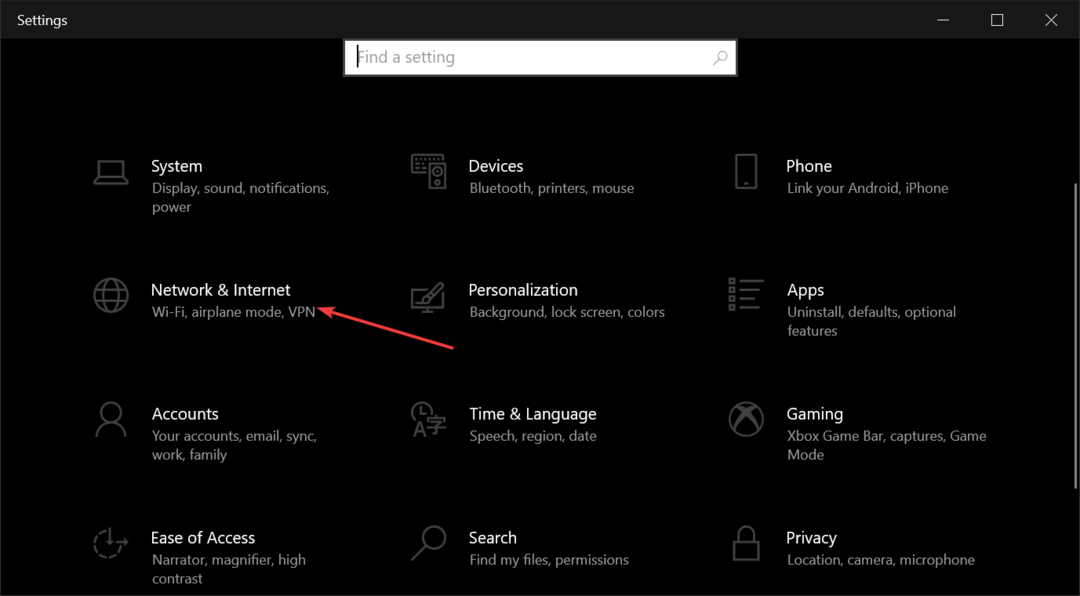
- Klikk på Feilsøking for nettverk for å kjøre feilsøkingen.

- Hvis feilsøkeren oppdager det underliggende problemet, følg instruksjonene på skjermen for å fikse det.
Den innebygde feilsøkeren er ofte i stand til å oppdage underliggende problemer med tilkoblingen din som fører til Rocket League-lagstopper og høy ping.
Hva er enhetsspesifikasjonene for Rocket League?
En annen viktig ting å være oppmerksom på hvis du har problemer i dette spillet er systemkravene til spillet.
Hvis PC-en din ikke har alle nødvendige ressurser, vil du mest sannsynlig oppleve etterslep og andre problemer med Rocket League.
Anbefalte spesifikasjoner for Rocket League:
- OS: Windows 7 (64 bit) eller nyere (64 bit) Windows OS
- Prosessor: 3,0+ GHz firekjerner
- Hukommelse: 8 GB RAM
- Grafikk: NVIDIA GeForce GTX 1060, AMD Radeon RX 470, eller en bedre versjon.
- DirectX: Versjon 11
- Oppbevaring: 20 GB ledig plass.
Hvert krevende nettspill spilles raskere når det lanseres på riktig enhet.
Rocket League-forsinkelsen øker, men pingen er fin
Når du prøver å feilsøke latens og lurer på hvorfor Rocket League plutselig er så treg, har du sannsynligvis sjekket ping-ratene dine.
Disse to er ofte koblet sammen, men du kan ha lagproblemer uten høy ping. Pakketap kan også føre til problemer med ventetid.
Dessuten, hvis spillet er forsinket og beveger seg sakte (lav FPS), er årsaken ikke nødvendigvis relatert til nettverksproblemer som lag og høy ping.
Grafikkortet ditt kan kanskje ikke støtte Rocket League-grafikk med maksimal kvalitet, og det er derfor de er litt forsinket. Du kan fikse det ved å justere grafikkinnstillingene dine litt.
Lagstopper påvirker selv profesjonelle spillere, og vi er sikre på at du vet at det er en stemningsdreper. Det trenger ikke skje igjen.
En god løsning er alt du trenger for å øke spillhastigheten din på Rocket League og komme deg gjennom motstanderen uten problemer i veien.
Vi håper disse løsningene hjalp deg med å komme tilbake i spillet og nyte det til sitt fulle potensial. Fortell oss hvilke av våre anbefalinger du endte opp med å bruke.
Opplever du fortsatt problemer?
SPONSERT
Hvis forslagene ovenfor ikke har løst problemet, kan datamaskinen oppleve mer alvorlige Windows-problemer. Vi foreslår at du velger en alt-i-ett-løsning som Fortect for å løse problemer effektivt. Etter installasjonen klikker du bare på Vis og fiks og trykk deretter på Start reparasjon.


